Asemapiirustus
Tässä artikkelissa käsitellään kolme erilaista tapaa asemapiirustuksen laatimiseen Vertex BD:llä, kun tonttikartta on saatavilla joko kuvatiedostona tai *.dwg -tiedostona.
Lataa *.dwg -tiedosto alipiirustukseksi
- Avaa *.dwg -tiedosto Vertex BD:ssä.
- Käytä toimintoa Tiedosto | Tallenna nimellä ja tallenna tiedosto *.vxp -muodossa projektikansioon C:/Vxbd240/shared/projects/projektin_nimi/
- Avaa kuvamallipari 2D: Maasto ja lisää aiemmin tallentamasi *.vxp -piirustus alipiirustukseksi toiminnolla Mallinnus | Piirtäminen | Alikuvat > Lue alipiirustus/alimalli.
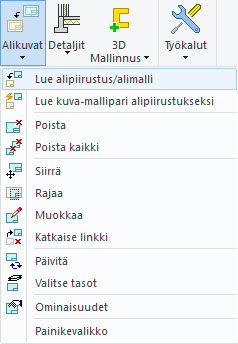
- Napsauta painiketta, jossa on kolme pistettä ja valitse ladattava piirustus projektikansiosta.
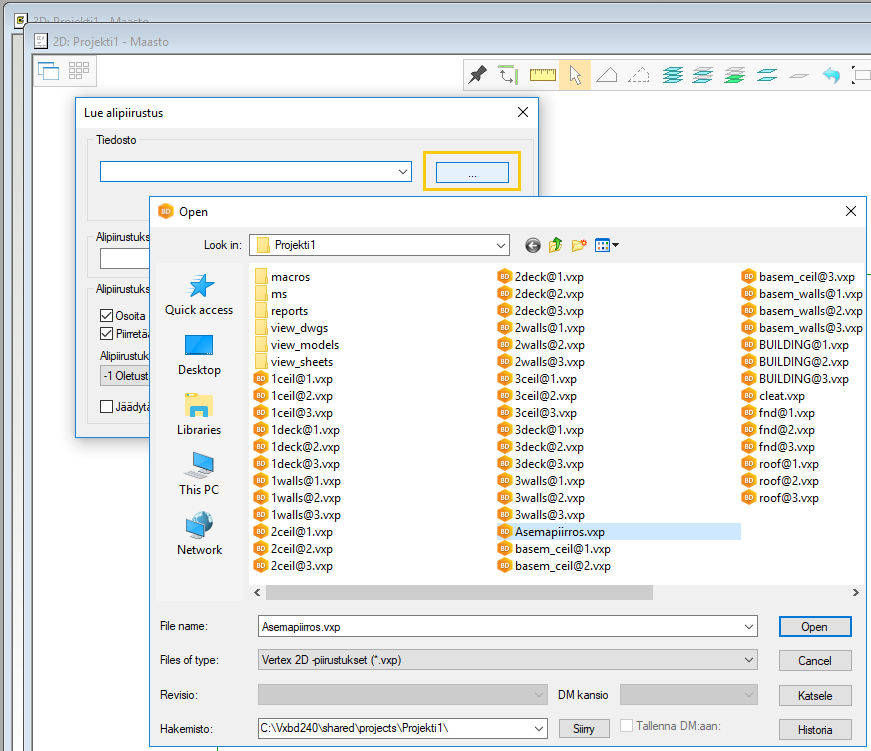
- Määritä alipiirustuksen nimitys ja piirto-ominaisuudet. Valitse lopuksi OK.
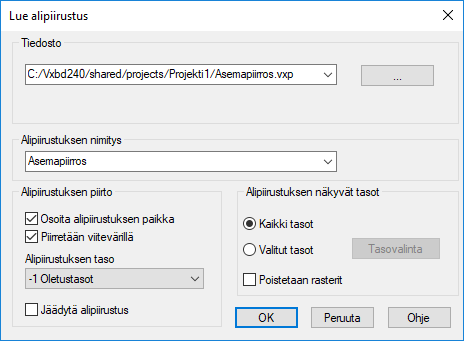
- Alipiirustus näkyy nyt hiiren osoittimessa. Voit muuttaa alipiirustuksen mittakaavaa aputominnolla K Kokokertoimen asetus.
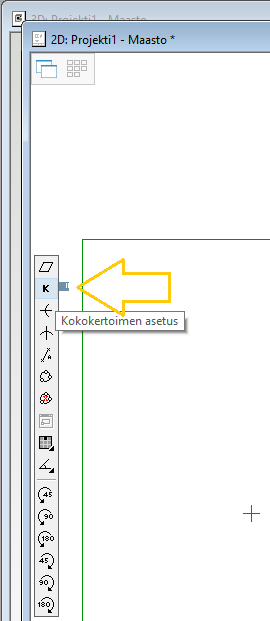
- Valitse sopiva mittakaava.
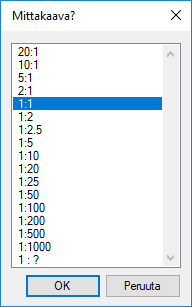
- Osoita alipiirustuksen paikka.
- Käytä alipiirustusta apuna ja piirrä sen päälle asemapiirustuksessa tarvittava geometria.
- Lopuksi kytke alipiirustus pois näkyvistä toiminnolla Mallinnus | Piirtäminen | Alikuvat > Ominaisuudet.
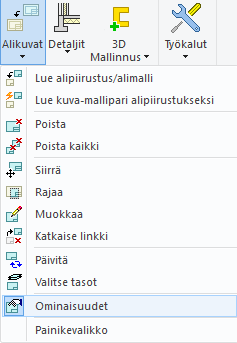
Poista alipiirustuksen valinta.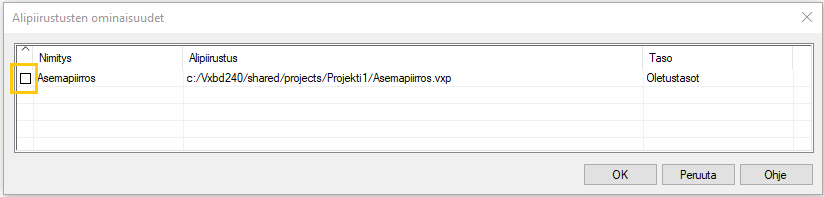
Kopioi *.dwg -tiedostosta tarvittava geometria
- Avaa *.dwg -tiedosto Vertex BD:ssä.
- Käytä toimintoa Tiedosto | Tallenna nimellä ja tallenna tiedosto *.vxp -muodossa projektikansioon C:/Vxbd240/shared/projects/projektin_nimi/
- Piirustus voi olla geometriaryhmä, jolloin se täytyy purkaa geometrian peruselementeiksi, pisteiksi ja viivoiksi. Valitse geometriaryhmä, jolloin hiiren kakkospainikkeen takaa löytyy toiminto Lisätoiminnot > Pura geometriaksi.
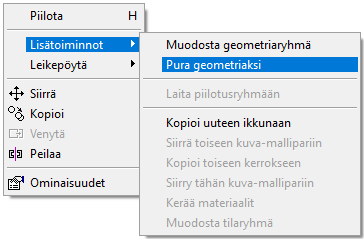
- Valitse Kyllä.
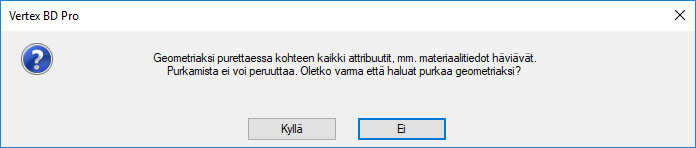
- Valitse asemapiirustuksessa tarvittava geometria ja käytä hiiren kakkospainikkeen takaa löytyvää toimintoa Leikepöytä > Kopioi.
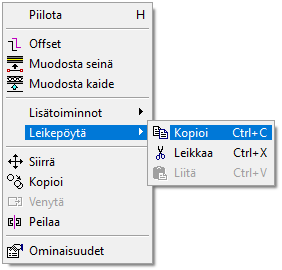
- Osoita kopioitavan geometrian viitepiste.
- Siirry kuvamallipariin 2D: Maasto.
- Käytä hiiren kakkospainikkeen takaa löytyvää toimintoa Leikepöytä > Liitä ja osoita geometrian paikka.
Kuvatiedosto rasterikuvaksi
- Siirry kuvamallipariin 2D: Maasto.
- Valitse Piirtäminen | Työkalut | Rasterikuvat > Rasteri.
- Valitse tiedostotyyppi:
TIFF -kuva (*.tiff)
JPEG -kuva (*.jpg, *.jpeg)
BMP -kuva (*.bmp)
GIF -kuva (*.gif)
PNG -kuva (*.png)
LightWorks -kuva (*.lwi)
Adobe Acrobat -tiedostot (*.pdf)
JP2 -kuva (*.jp2) - Valitse tiedosto, ja valitse Avaa.
- Valitse käytettävä resoluutio.
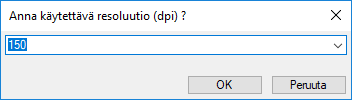
- Skaalaa rasterikuvaa tarvittaessa aputoiminnolla K Kokokertoimen asetus.
Kokokertoimen oletusarvo on 1. Kertoimen arvo vaikuttaa x- ja y-akselin suunnassa. Kertoimen arvo 0-1 pienentää rasteria, esimerkiksi arvo 0.8. Jos haluat suurentaa rasterikuvaa, aseta kokokertoimen arvoksi suurempi kuin 1.
- Osoita rasterikuvan paikka.
